Aplikasi Pangkas Video Teratas untuk Pengguna iPhone | Tembakan Lebar untuk Tanaman Sempurna
Pernahkah Anda merekam video di iPhone Anda hanya untuk menyadari bahwa ukurannya tidak tepat atau tidak sesuai dengan rasio aspek platform tempat Anda ingin mempostingnya? Memangkas video iPhone Anda dapat membantu Anda membuat komposisi yang sempurna dan menghilangkan elemen yang tidak diinginkan dari rekaman Anda. Untungnya, ada beberapa aplikasi pemotongan video yang tersedia untuk iPhone yang memungkinkan Anda memotong video dengan mudah dan tepat.
Posting ini akan membiarkan Anda menjelajahi beberapa bagian atas aplikasi potong video untuk iPhone dan tunjukkan cara menggunakannya untuk meningkatkan keterampilan mengedit video Anda. Selain itu, pemberi pengaruh media sosial, pembuat konten, atau pengguna biasa yang ingin menyempurnakan video rumahan dapat memanfaatkan panduan ini. Aplikasi ini pasti akan membantu Anda mencapai tujuan Anda.
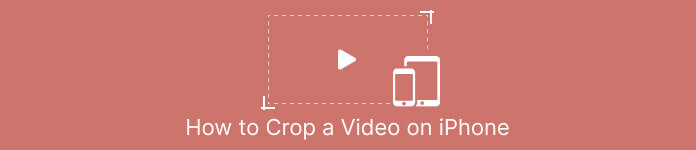
Bagian 1. Panduan Cara Memotong Video di iPhone menggunakan Foto
Apakah Anda sedang mencari untuk membuat video untuk media sosial atau hanya ingin memotong konten yang tidak diinginkan dari video rumah Anda, aplikasi Foto adalah pilihan yang bagus. Tidak hanya memungkinkan Anda untuk mengatur dan melihat media Anda, tetapi juga memiliki serangkaian fitur pengeditan yang dapat membantu Anda menyempurnakan dan menyesuaikan konten Anda. Salah satu fitur menakjubkan dari aplikasi Foto adalah kemampuannya untuk memotong video. Untuk langsung mengejar, ikuti panduan singkat di bawah ini untuk mempelajari cara mengubah ukuran video di iPhone.
Langkah 1. Luncurkan aplikasi Foto di iPhone Anda dan arahkan ke video yang ingin Anda potong.
Langkah 2. Ketuk video untuk membukanya, lalu ketuk Edit tombol di pojok kanan atas.
LANGKAH 3. Sekarang, ketuk pada Pangkas dan Putar ikon di bagian bawah layar.
LANGKAH 4. Gunakan jari Anda untuk mengatur ukuran dan posisi kotak tanam ke ukuran dan bentuk yang diinginkan.
LANGKAH 5. Ketuk kuning Selesai tombol di sudut kanan bawah untuk menyimpan perubahan Anda.
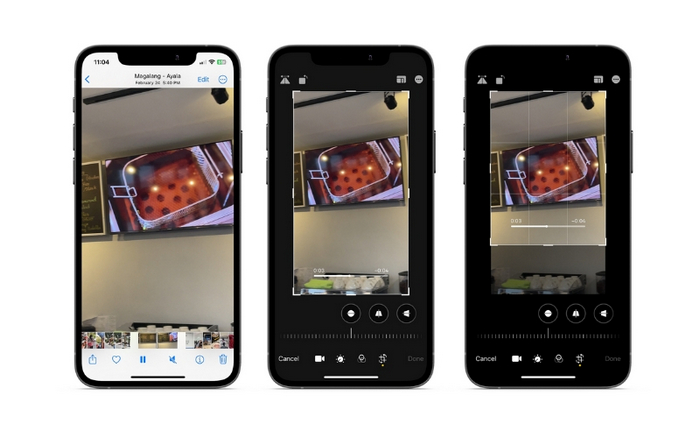
Bagian 2. Cara Mengubah Ukuran Video di iPhone menggunakan Aplikasi Pihak Ketiga
Bagi yang mencari alat pihak ketiga dan ingin menjelajah, Anda bisa mengandalkan InShot. Editor pemula akan senang dengan alat dan opsinya bekerja sama dengan antarmuka intuitifnya. Pengguna dapat memotong dan mengubah ukuran video, menyesuaikan kecerahan dan warna rekaman mereka, dan Tambahkan teks atau stiker. Belum lagi, alat ini memberi Anda opsi efek video untuk menambahkan sentuhan profesional pada video Anda. Untuk mengetahui lebih lanjut tentang program ini, berikut adalah langkah-langkah untuk aplikasi ukuran video perubahan iPhone ini:
Langkah 1. Pertama, dapatkan dan instal aplikasi InShot dari App Store.
Langkah 2. Luncurkan aplikasi dan pilih Video dari layar awal. Pilih video yang ingin Anda pangkas dari rol kamera Anda.
LANGKAH 3. Setelah video diimpor, ketuk pada Tanaman pilihan dari menu bawah.
LANGKAH 4. Gunakan penggeser untuk menyesuaikan rasio aspek video dengan ukuran yang Anda inginkan. Anda juga dapat menyesuaikan pemotongan secara manual dengan menyeret sudut bingkai video.
LANGKAH 5. Saat puas dengan pemangkasan, ketuk ikon tanda centang di pojok kanan atas untuk menerapkan perubahan. Terakhir, ketuk pada menyimpan tombol di pojok kanan atas untuk menyimpan video yang dipotong ke rol kamera Anda.
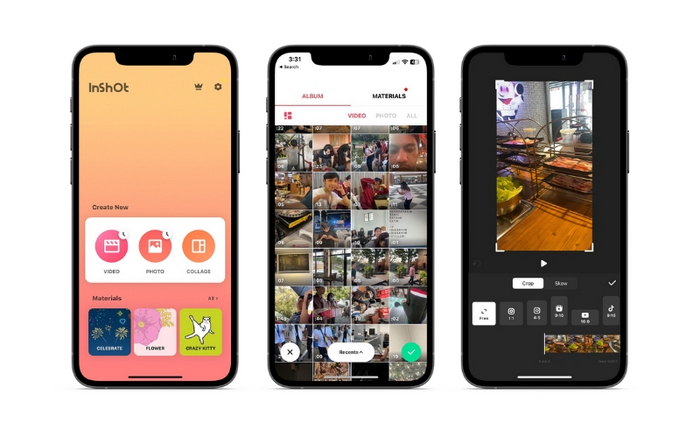
Bagian 3. Cara Memotong Video di iPad
Jika Anda ingin memotong video di iPad, Anda dapat mencoba iMovie. iMovie adalah aplikasi pengeditan video milik Apple, dan memiliki berbagai fitur yang memungkinkan Anda mengubah ukuran dan menyesuaikan video Anda. Ini adalah pilihan bagus untuk pengeditan video yang lebih canggih, dengan berbagai efek dan transisi untuk dipilih. Anda bahkan bisa mempercepat video dengan alat ini. Ini kompatibel dengan perangkat iPad dan iPhone. Tanpa basa-basi lagi, berikut adalah langkah-langkah perubahan rasio aspek iMovie pada iPhone atau iPad:
Langkah 1. Buka iMovie di iPad Anda dan pilih proyek yang ingin Anda kerjakan. Kemudian, ketuk klip video yang ingin Anda pangkas di garis waktu di bagian bawah.
Langkah 2. Ketuk tanaman ikon di sudut kiri bawah layar, yang terlihat seperti dua persegi panjang yang tumpang tindih dengan garis diagonal di atasnya.
LANGKAH 3. Gunakan alat potong yang muncul untuk menyesuaikan ukuran dan posisi klip video. Anda dapat menyeret tepi bingkai video untuk mengubah ukuran klip atau mencubit dengan dua jari untuk memperbesar dan memperkecil klip.
LANGKAH 4. Setelah memotong video, ketuk pada Selesai tombol di sudut kanan atas layar. Terakhir, silakan ketuk Ekspor tombol di pojok kanan atas layar untuk menyimpan video yang dipotong ke rol kamera atau membagikannya langsung ke media sosial.
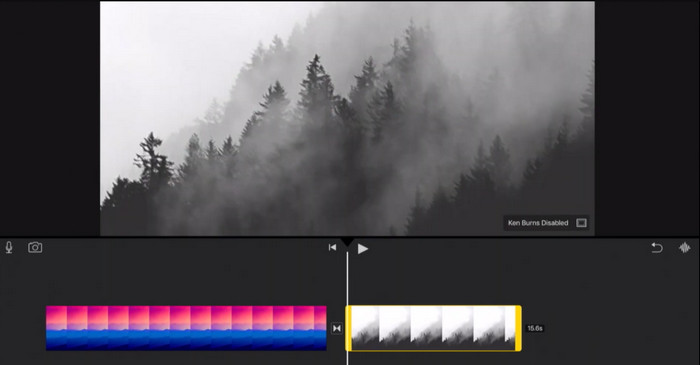
Bagian 4. Cara Memotong Video iPhone di PC
FVC Video Converter Ultimate adalah perangkat lunak pengonversi video all-in-one yang dapat membantu Anda memotong video iPhone di PC. Salah satu hal terbaik tentang FVC Video Converter Ultimate adalah kompatibel dengan berbagai format video, seperti MP4, AVI, HEIV, dan WMV. Artinya, Anda dapat dengan mudah mengonversi video ke berbagai format dan membagikannya ke berbagai perangkat dan platform. Secara keseluruhan, FVC Video Converter Ultimate adalah perangkat lunak pengonversi video yang serbaguna dan kuat yang dapat membantu Anda memotong video iPhone di PC. Ikuti langkah-langkah aplikasi pangkas video di bawah ini untuk mempelajari cara menggunakannya.
Langkah 1. Dapatkan programnya
Anda bisa mendapatkan program dengan mencentang tombol Unduh Gratis di bawah ini. Selanjutnya, instal dan luncurkan di komputer Anda.
Download GratisUntuk Windows 7 atau lebih baruDownload Aman
Download GratisUntuk MacOS 10.7 atau lebih baruDownload Aman
Langkah 2. Tambahkan video iPhone
Sekarang, buka tab Toolbox dan cari Pemotong Video pilihan. Setelah itu, centang plus tombol tandatangani dan tambahkan video iPhone target Anda dari drive lokal PC Anda.
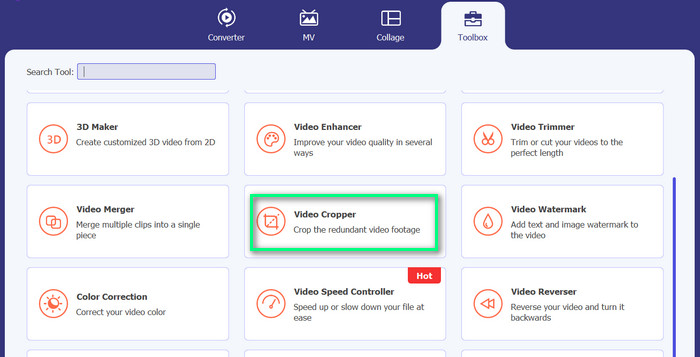
Langkah 3. Pangkas videonya
Kali ini, pangkas video dengan menyesuaikan rasio aspek. Alternatifnya, Anda dapat menyeret tepi menggunakan penggeser untuk mengatur rasio aspek. Kemudian, Anda mencentang Keluaran menu untuk mengubah pengaturan video dan audio.

Langkah 4. Ekspor videonya
Pratinjau perubahan secara real-time dan tekan Ekspor tombol untuk menyimpan video yang dipotong.
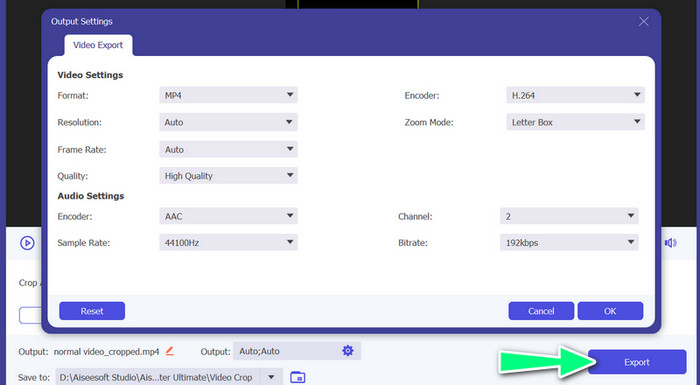
Bagian 5. FAQ tentang Memotong Video iPhone
Bagaimana cara mengubah resolusi video iPhone?
Untuk mengubah resolusi video di iPhone, buka aplikasi Pengaturan dan pilih Kamera diikuti oleh Rekam Video. Dari sini, pilih resolusi dan frekuensi gambar yang ingin Anda gunakan untuk video Anda.
Apakah memotong video akan memengaruhi kualitasnya?
Memotong video dapat mengakibatkan penurunan kualitas, terutama jika Anda mengurangi ukuran video secara signifikan. Namun, jika Anda memangkas video secukupnya, perbedaan kualitasnya akan dapat diabaikan
Bisakah saya memotong video yang sudah saya posting di media sosial?
Tidak, setelah video diposting di media sosial, Anda tidak dapat memotongnya atau membuat perubahan lainnya. Anda perlu mengedit file video asli dan memposting ulang.
Kesimpulan
Aplikasi potong video untuk iPhone menyediakan cara mudah untuk mengedit video langsung di perangkat Anda. Dari aplikasi Foto bawaan hingga aplikasi pihak ketiga seperti InShot dan FVC Video Converter Ultimate, ada banyak pilihan untuk dipilih. Dengan alat ini di ujung jari Anda, Anda dapat dengan mudah membuat dan membagikan video yang disesuaikan dengan kebutuhan dan preferensi spesifik Anda.



 Video Converter Ultimate
Video Converter Ultimate Perekam Layar
Perekam Layar



